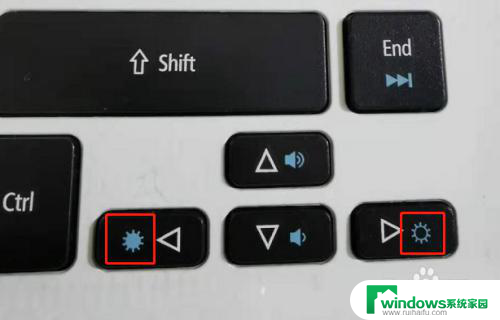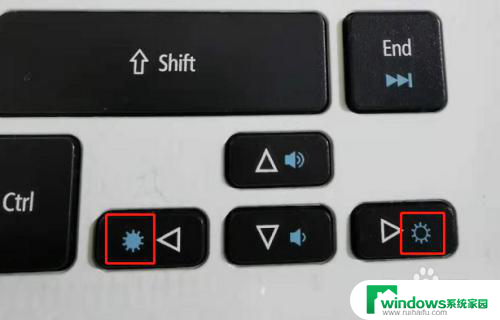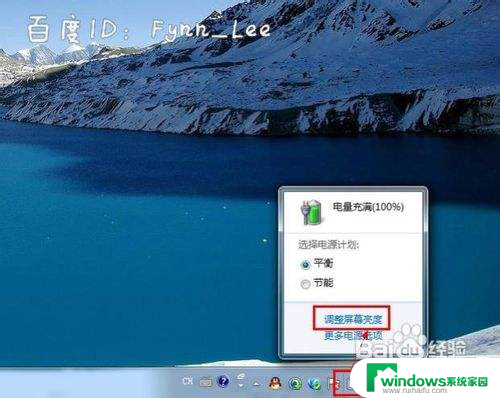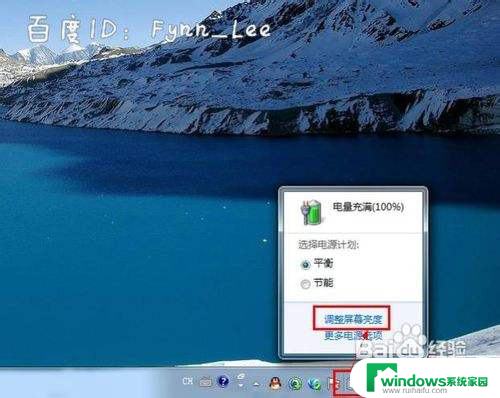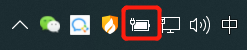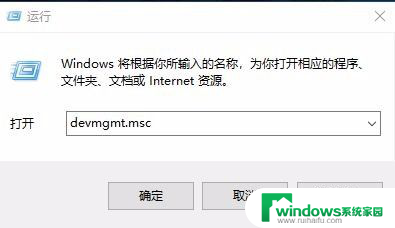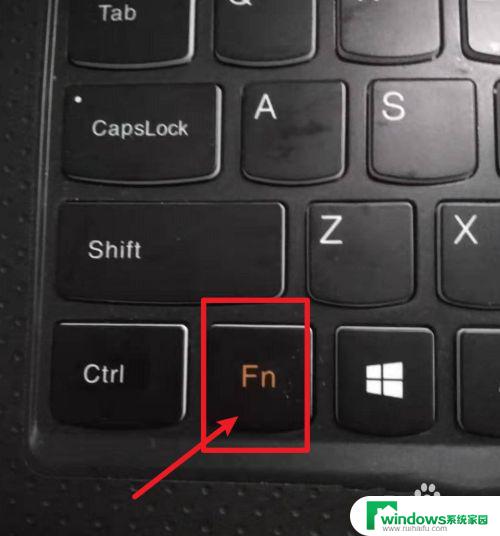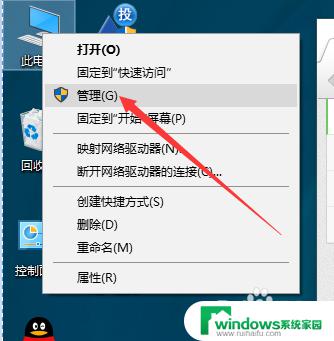电脑键盘上的亮度键按了没有反应怎么办 笔记本电脑键盘亮度调节键失效的修复方法
电脑键盘上的亮度键按了没有反应怎么办,如今电脑已经成为人们日常生活不可或缺的工具之一,而在使用电脑过程中,键盘的亮度调节功能也是我们经常需要使用的。当我们按下电脑键盘上的亮度键却发现没有任何反应时,我们应该如何处理呢?特别是对于笔记本电脑来说,键盘亮度调节键失效可能给我们的使用带来困扰。在本文中我们将介绍一些修复笔记本电脑键盘亮度调节键失效问题的方法。无论您是电脑爱好者还是普通用户,相信这些方法能够帮助您解决键盘亮度调节问题,提升使用体验。
操作方法:
1.通常,笔记本电脑要调整显示屏的亮度。要先在电脑键盘上找到调整亮度的按键:两个像太阳的图案,实心的是调暗屏幕的按键,空心的是调亮屏幕的按键;
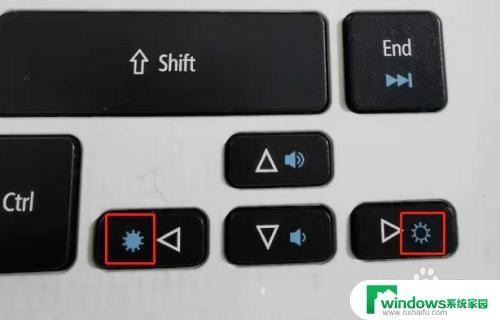
2.找到后只要按住键盘上的“Fn"键不放,再分别按住两个按钮中的其中一个。就可以调亮或调暗屏幕亮度了;

3.但如果这两个按键不起作用,那么就需要到系统设置中进行设置了。方法是:点击桌面上的开始图标——控制面板,打开控制面板;
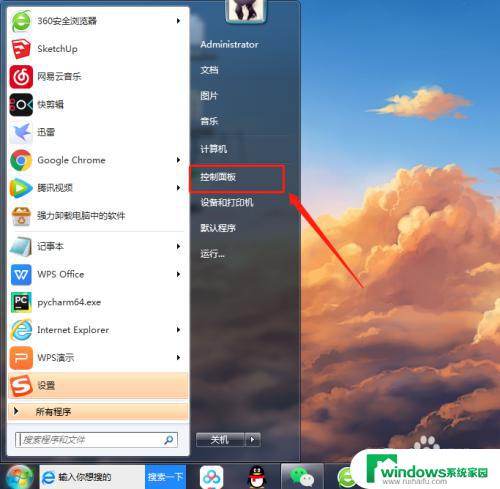
4.在控制面板中点击”显示";
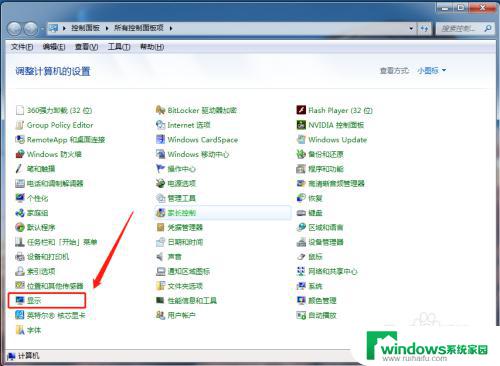
5.继续点击窗口左侧的“调整亮度”;
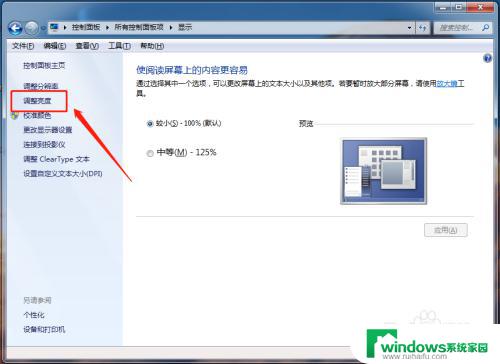
6.在调整亮度设置页面中,拖动“屏幕亮度”对应的刻度条,即可以按个人喜好调整屏幕亮度了;
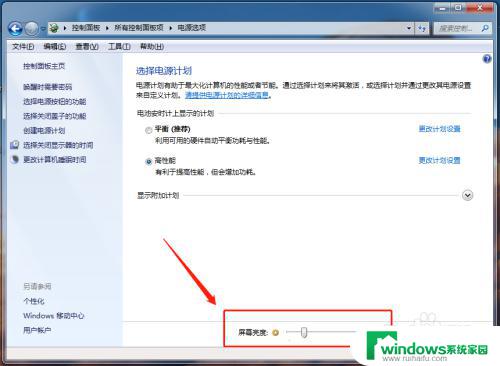
7.还有另一个快捷方式:点击电脑右下角的电池图标,然后在弹出的电池管理页面中点击“调整屏幕亮度”。也可以进入屏幕亮度调整窗口。
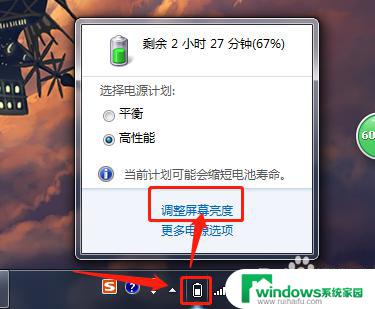
以上是电脑键盘上亮度键没有反应的解决方法,如果您有遇到同样的问题,可以参考本文中介绍的步骤进行修复,希望这篇文章能够对您有所帮助。